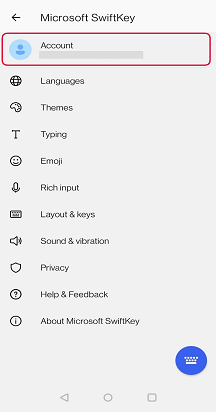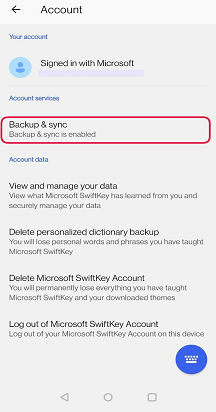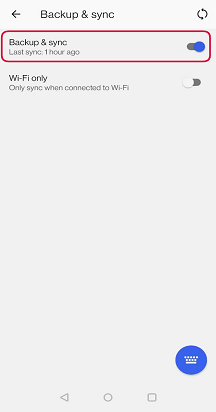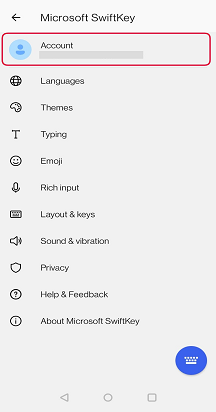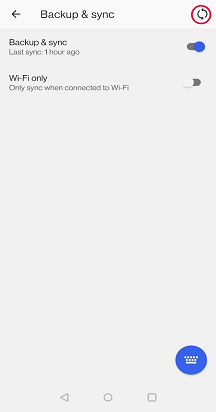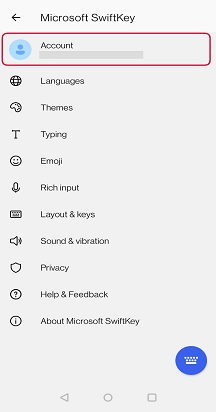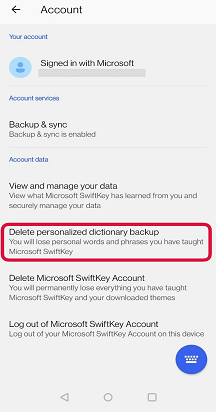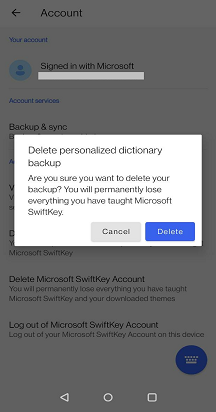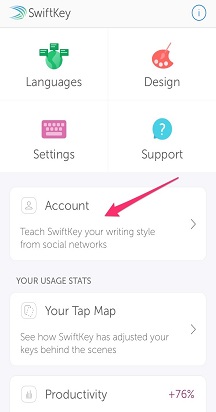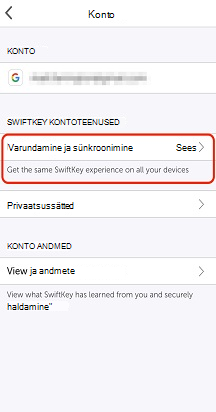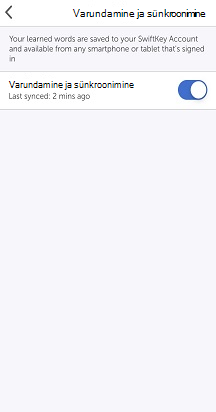1. Mis on varundamine ja sünkroonimine?
Kui olete Microsofti SwiftKey kontole sisse logitud ja olete lubanud varundamise & sünkroonimine, sünkroonitakse teie jaoks olulised sõnad ja fraasid turvaliselt ja sujuvalt kõigis teie seadmetes. Kui teie mobiilsideseadet või tahvelarvutit uuendatakse, kaob või varastatakse, hoitakse teie isiklikku profiili pilves turvaliselt, mis annab teile isikupärastatud Microsoft SwiftKey kasutuskogemuse mõne sekundi jooksul pärast klaviatuuri installimist uude seadmesse.
Backup:
Te ei kaota enam kunagi oma õpitud keelt ja sõnu! Isegi kui värskendate või desinstallite Microsoft SwiftKey Keyboardi või kaotate või täiendate seadet, kus varundus & sünkroonimine on lubatud, säilitab teie Microsoft SwiftKey konto kõik teie isiklikud keeleandmed. Järgmine kord, kui kasutate Microsoft SwiftKey, peate vaid samasse Microsoft SwiftKey kontosse sisse logima ja tippima!
Sünkroonimise:
Teie kõige ajakohasemad sõnad ja fraasid on saadaval kõigis seadmetes, mis on sisse logitud teie Microsoft SwiftKey kontole. Kui sisestate ühte seadmesse uue sõna või fraasi, sünkroonitakse see automaatselt kõigi teiste ühendatud seadmetega.
2. Varunduse & sünkroonimise lubamine/keelamine
Varundamise & sünkroonimise lubamiseks/keelamiseks tehke järgmist.
-
Avage oma seadmes rakendus Microsoft SwiftKey.
-
Puudutage valikut "Konto".
-
Järgmiseks puudutage valikut Varundamise & sünkroonimine.
-
Märkige või tühjendage ruut Varunda & sünkroonimine.
3. Kuidas tagada, et varundamine & sünkroonimine ei kasutaks minu Interneti-andmeid?
SwiftKey saab sünkroonida ainult wiFi-ühenduse korral. Selle suvandi valimiseks tehke järgmist.
-
SwiftKey rakenduse avamine seadme kaudu
-
Puudutage valikut "Konto"
-
Puudutage valikut Varundamise & sünkroonimine
-
Kontrolli ainult Wi-Fi-ühendust
4. Keeleandmete sünkroonimine
Varundamise & sünkroonimise kuva näitab, millal teie andmed viimati pilvteenusesse salvestati.
Sünkroonimise käsitsi sooritamiseks puudutage lihtsalt ringnooleikooni.
5. Keeleandmete eemaldamine
Võtke arvesse, et varundamise & sünkroonimise keelamisel ei eemaldata automaatselt teie Microsoft SwiftKey konto andmeid.
Kui soovite oma andmed kustutada, peate seda tegema eraldi. Lisateavet selle kohta, kuidas seda teha,
-
Avage oma seadmes rakendus Microsoft SwiftKey.
-
Puudutage valikut "Konto".
-
Puudutage menüüs Konto valikut "Kustuta isikupärastatud sõnastiku varukoopia" (sellega eemaldatakse kõik teie kontoga juba seotud andmed).
-
Kinnitamiseks puudutage nuppu Kustuta.
Kui olete oma Microsoft SwiftKey kontole sisse logitud (vt lisateavet teemast Kuidas luua iOS-is Microsoft SwiftKey kontot?) ja olete lubanud varunduse & sünkroonimise, varundatakse teie jaoks olulised sõnad ja fraasid turvaliselt ja sujuvalt kõigis teie seadmetes.
Microsoft SwiftKey konto abil hoitakse teie isiklikku profiili turvaliselt, kui teie mobiilsideseade või tahvelarvuti läheb kaotsi või varastatakse või muudetakse versiooniuuenduse tõttu. Teie kõige ajakohasemad sõnad ja fraasid on saadaval kõigis seadmetes, mis on ühendatud teie Microsoft SwiftKey kontoga. Uude sõna või fraasi sisestamine ühte seadmesse sünkroonitakse automaatselt kõigi teiste ühendatud seadmetega.
Varundus- & sünkroonimissätetele pääsete juurde järgmiselt.
-
Microsoft SwiftKey avamine
-
Puudutage valikut "Konto"
-
Puudutage valikut Varundamise & sünkroonimine
Märkus.
Kui aktiveerisite hiljuti uue seadme, on teie "Microsoft SwiftKey statistika" tühi. Neid ei edastata seadmete vahel ja see võib panna teid ekslikult arvama, et teie ennustused on kadunud.